- Статьи о монтаже
- • 8 лучших приложений для редактирования видео
- • 10 Лучших приложений для замены лиц
- • 5 лучших онлайн инструментов для улучшения видео
- • 9 лучших программ для извлечения аудио из видео
- • Лучшие онлайн-инструменты для изменения голоса
- • 10 лучших программ для записи звука
- • Самые полезные трюки для редактирования YouTube видео
- • 10 лучших приложений для создания Instagram Reels
- • Топ 10 Программ для обрезки длинных видео
- Лучший видеоредактор для всех
Топ-15 лучших редакторов видео с зеленым экраном
В этой статье представлена коллекция редакторов видео с зеленым экраном, которые работают на всех различных платформах. В списке ПО вы найдете все, начиная с лучших бесплатных программ для редактирования зеленого экрана, таких как iMovie, Wax, VSDC Free Vid.
Время обновления: 28 Feb 2024 г.
Ранее мы рассказывали вам о некоторых БЕСПЛАТНЫХ программах для работы с эффектом зеленого экранаи о том, как использовать один из лучших и простых редакторов зеленого экрана Wondershare Fimlora редактирования видео с зеленым экраном на Windows и Mac. Если у вас не было возможности ознакомиться с этой информацией, вы можете просмотреть краткий видеоурок ниже, чтобы получить общее представление.
В этой статье я расскажу о некоторых лучших видеоредакторах для работы с зеленым экраном - как бесплатных, так и платных, для ПК с Windows и компьютеров Mac, а также для устройств iOS и Android. Некоторые из них будут особенно удобны для новичков в редактировании видео, другие же представляют собой профессиональные программы для зеленого экрана. Одна из лучших новостей заключается в том, что большинство редакторов зеленого экрана предоставляют бесплатную пробную версию, поэтому вы можете сначала загрузить и попробовать ее, прежде чем платить.
- Часть 1: Лучшие бесплатные настольные редакторы видео с зеленым экраном для Windows и Mac
- Часть 2: Лучшие профессиональные платные настольные редакторы видео с зеленым экраном для Windows и Mac
- Часть 3: Лучшие приложения для редактирования видео с зеленым экраном для iOS и Android
Рекомендуемый видеоредактор для создания видео на зеленом экране: Wondershare Filmora
Как видно из вышеприведенного урока, создавать видео с зеленым экраном с помощью Filmora очень просто. Вы также можете в полной мере использовать другие редакторы видео с зеленым экраном, чтобы сделать сплошной цвет прозрачным и добавить любой фоновый видеоклип или изображение по своему усмотрению.
Проявите свою фантазию с функцией хромакей от Filmora: как клонировать себя на видео >>
Как мы уже говорили в начале, в этой статье вы увидите коллекцию редакторов видео с зеленым экраном, которые работают на всех платформах, независимо от того, используете ли вы ПК с Windows, Mac, Android или iPhone. Мы поделимся с вами другими лучшими программами для редактирования видео с зеленым экраном, которые вы можете использовать на Windows и Mac, а также некоторыми приложениями с эффектом зеленого экрана, которые вы можете использовать на Android и iOS. В списке ПО вы найдете все, начиная с лучших бесплатных программ для редактирования зеленого экрана, таких как iMovie, Wax, VSDC Free Vid и дорогих профессиональных продуктов, таких как Sony Vegas Pro и After Effects, и заканчивая некоторыми приложениями для редактирования видео с зеленым экраном, такими как KineMaster для пользователей Android и iPhone. Выберите подходящий редактор видео с зеленым экраном в соответствии с вашими потребностями и бюджетом для создания видео с эффектом хромакея.
Часть 1: Лучшие бесплатные настольные редакторы видео с зеленым экраном для Windows и Mac
Перечисленные ниже программы для редактирования видео с зеленым экраном можно использовать бесплатно. Вы можете загрузить их прямо на свой компьютер, не платя никаких денег. Например, вы можете абсолютно бесплатно скачать iMovie на Mac или iPhone.
1. iMovie
Стоимость: бесплатно
Поддерживаемые ОС: Mac OS X
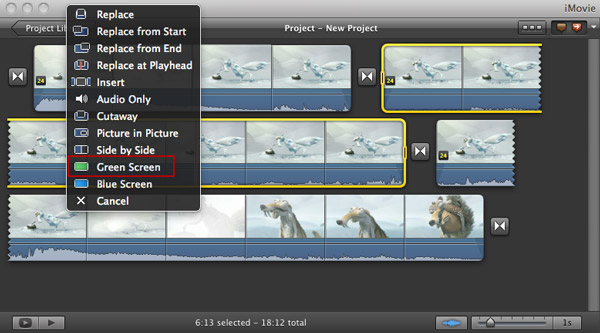
iMovie по умолчанию установлен на каждом новом Mac. Помимо основных функций редактирования видео, таких как кадрирование, поворот, обрезка, разделение и т.д., он также предоставляет эффект зеленого экрана. Чтобы использовать эффект зеленого экрана:
1. Убедитесь, что вы включили "Дополнительные инструменты". Перейдите в "Настройки iMovie" и нажмите "Общие", после чего вы увидите всплывающее окно. Выберите "Показать дополнительные инструменты", чтобы включить их.
2. Создайте новый проект iMovie и перетащите первый общий видеоклип в проект. Затем перетащите второй клип на первый. Появится всплывающее окно, в котором вы должны выбрать "Зеленый экран".
3. После этого вы можете продолжить редактирование видео в окне просмотра. Затем нажмите "Готово", чтобы сохранить настройки.
Нажмите здесь, чтобы увидеть подробное руководство >>
2. Windows Movie Maker
Стоимость: бесплатно
Поддерживаемые ОС: Windows
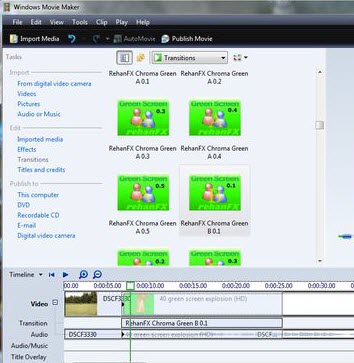
Windows Movie Maker раньше шел в комплекте с ОС Windows. Хотя в нем нет встроенной опции зеленого экрана, вы все равно можете использовать функцию плагина в предыдущей версии (версия 6), чтобы добавить эффект зеленого экрана. Вот как это сделать:
1. Скачайте плагин ShaderTFX и сохраните файл как "greenscreen.xml" в C:\Program Files\MovieMaker\Shared\AddOnTFX. Затем дважды щелкните по нему, чтобы установить.
2. Перейдите в "Файл"> "Открыть проект", чтобы добавить материал, отснятый на зеленом экране, на шкалу времени. Затем импортируйте фоновое видео или изображение и добавьте его на временную шкалу с основным видео. Затем переместите дополнительный файл с шкалы времени поверх основного видео. Перетащите его туда, где оно охватывает все ваше основное видео на временной шкале.
3. Перейдите в меню инструментов, затем в "Переходы" и выберите в списке "Хромакей A". После того, как вы перетащите второе видео поверх основного видео, Windows Movie Maker предложит вам выбрать переход. В этот раз нажмите "Наплыв"("Fade") и перетащите настройку перехода зеленого экрана на ваши наложенные видео.
4. Просмотрите результат и сохраните настройки.
Щелкните здесь, чтобы просмотреть подробное руководство о том,как создавать видеоролики с зеленым экраном с помощью Windows Movie Maker>>
3. Wax
Стоимость: бесплатно
Поддерживаемые ОС: Windows
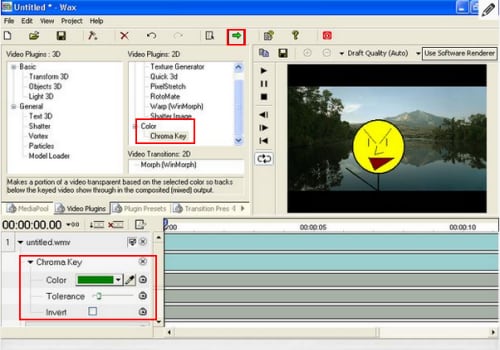
Wax можно использовать как отдельное приложение или как плагин, который будет помогать вашей основной программе-видеоредактору применять эффекты. Он предоставляет всесторонние специальные эффекты, которые позволяют создавать динамические видео. К этим эффектам также относится эффект зеленого экрана. Чтобы добавить эффект зеленого экрана:
1. Нажмите кнопку "добавить файлы мультимедиа", чтобы добавить видео с зеленым экраном и фоновое видео или изображение. Затем поместите видео с зеленым экраном внизу, а фон - под видео.
2. Перейдите на вкладку "Видеоплагины", зажмите и перетащите "Хромакей" на видео с зеленым экраном. Затем щелкните на треугольник рядом со словом "Хромакей", чтобы изменить его настройки. Например, вы можете использовать ползунок для настройки фона в соответствии с вашими потребностями.
3. Щелкните на маленькую зеленую стрелку, чтобы сохранить видео.
4.VSDC Free Video Editor
Стоимость: бесплатно
Поддерживаемые ОС: Windows
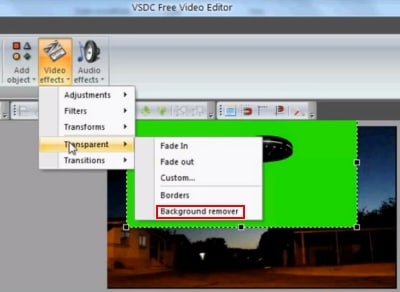
VSDC Free Video Editor - это мощный редактор с множеством функций, среди которых инструменты рисования и выделения, множество корректировок цвета и освещения, некоторые полезные фильтры и многое другое. Это также одна из очень немногих бесплатных программ для редактирования видео, которая имеет возможность редактирования зеленого экрана.
1. Выберите желаемое разрешение вашего видео. Нажмите "Добавить видео", чтобы добавить оба фоновых видео на временную шкалу. Щелкните левой кнопкой мыши по видео и поместите его на коврик. Затем перейдите в окно "Свойства" и выберите "Изменить размер до основного". Повторите этот шаг, чтобы добавить видео с зеленым экраном.
2. Щелкните вкладку видео над временной шкалой, чтобы включить специальные эффекты для видео на зеленом экране. Затем выберите "Видеоэффекты" > "Прозрачный" > "Инструмент удаления фона", чтобы удалить зеленый фон.
3. В окне "Свойства" изменяйте настройки хромакея, пока не добьетесь желаемого результата.
4. Перейдите в "Проекты" > "Предварительный просмотр сцены", чтобы просмотреть результат. Если все в порядке, перейдите в "Сборка проектов" и выберите формат или устройство для сохранения видео.
5. ZS4 Video Editor
Стоимость: бесплатно
Поддерживаемые ОС: Windows, Mac OS X и Linux

ZS4 Video Editor - это новое воплощение видеоредактора Zwei-Stein. Это продвинутый инструмент для редактирования и композитинга видео с более чем 150 встроенными видеоэффектами, включая отличный эффект зеленого экрана.
1. Импортируйте видео с зеленым экраном в программу и поместите его на дорожку. Затем перейдите на вкладку f/x (эффекты перехода) в области отображения трека. Найдите эффекты> видеоэффекты> пиксельные фильтры > фильтры кеинга > yuv/хромакей и перетащите его на видео на экране дорожки.
2. Затем вы можете настроить параметры эффектов. Убедитесь, что маленькая кнопка-переключатель с зеленым квадратом на ней нажата. Это переводит ее в режим выбора цвета, где вы можете выбрать цвет для кеинга.
3. Чтобы сделать край более гладким, снова щелкните вкладку f/x и откройте папку фильтров искривления. Возьмите ключ сглаживания и добавьте его на дорожку. Затем измените размер матрицы и уровни эффекта на вкладке "переменные" ("vars").
4. Просмотрите результат и сохраните видео.
Часть 2: Лучшие платные настольные редакторы видео с зеленым экраном для Windows и Mac
Бесплатные и простые в использовании редакторы видео с зеленым экраном могут не соответствовать вашим требованиям, если вам нужно выполнить более сложную задачу кеинга. Здесь мы выбрали несколько лучших платных решений для композитинга видео с зеленым экраном.
1. Wondershare Filmora
Стоимость: $39.99/год или $59.99 за пожизненную лицензию
Поддерживаемые ОС: Windows и Mac OS X
Wondershare Filmora - это простая в использовании программа для редактирования домашнего видео, которая позволяет легко применять эффект зеленого экрана, причем довольно аккуратно.
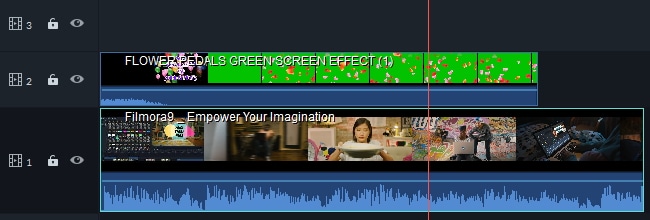
- Добавьте фоновый материал к первой видеодорожке на шкале времени, а затем перетащите видео с зеленым экраном на дорожку над дорожкой фонового материала.
- Дважды щелкните по фоновому видео, чтобы войти в панель редактирования. Щелкните на параметр "Хромакей" на вкладке "Видео".
- Используйте инструмент выбора, чтобы выбрать зеленый экран, сделать его исходным и приблизиться к нужному вам цвету. Перетащите ползунок, чтобы настроить его допуск, толщину кромки и параметры растушевки кромки, чтобы точно настроить эффекты кеинга. Предварительно просмотрите результат и при необходимости выполните дополнительные настройки.
2. Adobe Premiere Pro
Стоимость: $49.99/месяц
Поддерживаемые ОС: Windows и Mac OS X
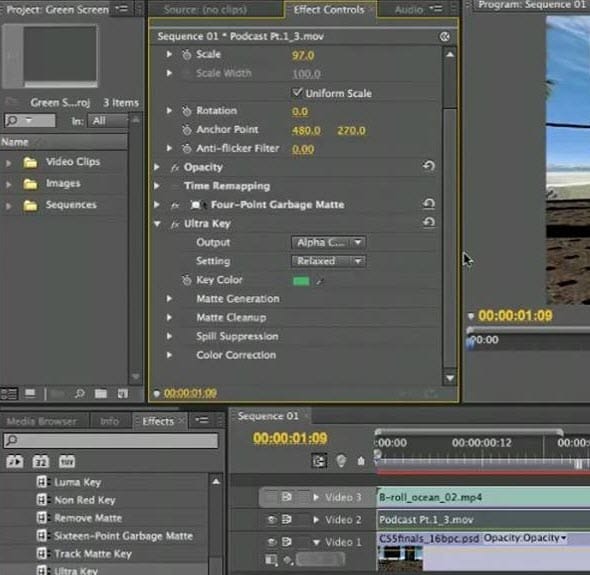
Adobe Premiere - это профессиональное приложение для редактирования видео. Оно предоставляет расширенные функции редактирования видео, включая зеленый экран. Проследуйте простому руководству, чтобы создать собственное видео с зеленым экраном.
1. Добавьте видео с зеленым экраном на видеоканал 2, а фон - на канал 1.
2. Перейдите на вкладку "Эффекты" и щелкните на стрелку рядом с "Видеоэффектами". Затем щелкните на стрелку рядом с папкой "Кеинг" и перетащите эффект "Ключ Ultra" на видео с зеленым экраном.
3. Используйте пипетку рядом с "Ключевой цвет". Это позволяет вам выбрать цвет фона изображения, чтобы Ключ Ultra знал, что нужно удалить. Если результат вас не совсем устраивает, попробуйте увеличить значение "Основа" в разделе "Matte Generation".
4. Если вас устраивает результат, переключите вывод на композитинг и двигайтесь дальше.
3. Adobe After Effects
Стоимость: $49.99/месяц
Поддерживаемые ОС: Windows и Mac OS X

Adobe After Effects - это программа для цифровой анимированной графики, визуальных эффектов и композитинга. Ее можно использовать либо в процессе постпродакшна кинопроизводства и телевизионного производства, либо в качестве основного нелинейного редактора и транскодера медиа.
1. Нажмите на видео с зеленым экраном, чтобы активировать программу. Затем перейдите в "Эффект"> "Кеинг" > "Keylight", чтобы автоматически добавить плагин в программу.
2. Перейдите на вкладку "Элементы управления эффектами" и выберите параметр "Пипетка". Выберите раздел зеленого экрана и нажмите "Просмотр" > "Статус". Здесь можно увидеть любую часть зеленого экрана, которая не была удалена. Эти области вокруг объекта станут белыми и серыми.
3. Увеличивайте зернистость экрана до тех пор, пока внешние края серого и белого не исчезнут, и вы не увидите только форму объекта. Просмотрите видео, чтобы убедиться в том, что зеленый экран удалился.
Для получения дополнительных сведений о том, как использовать хромакей в Adobe Premiere Elements, ознакомьтесь с этим руководством об использовании хромакея в After Effects.
4. Sony Vegas Pro
Стоимость: от $399.95 до $799.95
Поддерживаемые ОС: Windows
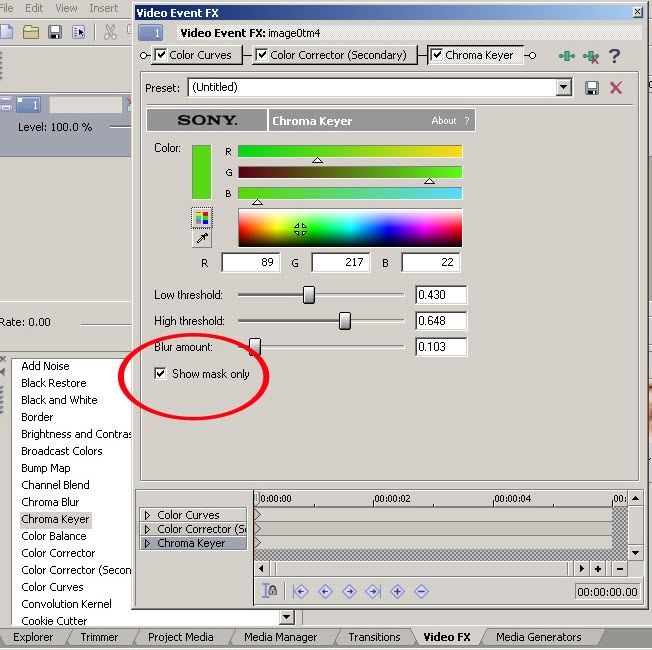
Как профессиональный видеоредактор, Vegas предлагает многодорожечное редактирование видео и аудио в реальном времени, независимую от разрешения последовательность видео, сложные эффекты, включая зеленый экран и инструменты композитинга, поддержку плагинов и микширование объемного звука Dolby Digital.
1. Импортируйте в программу кадры с зеленым экраном, а также изображение или видео, которое вы хотите заменить зеленым фоном. Затем поместите их на дорожку 1 и дорожку 2 соответственно.
2. Нажмите на кнопку Event FX (Эффект клипа) на клипе и выберите "Разделитель по цветовому тону Sony" (Sony Chroma Keyer). Под цветом выберите маленькую пипетку и используйте ее для того, чтобы выбрать зеленый цвет в левой части предварительного просмотра видео. Это сделает этот цвет прозрачным на дорожке 1, позволяя отображать ваше изображение или видео.
3. Сохраните свой проект.
Для получения более детальной информации о том, как скомпонировать видео с зеленым экраном в Vegas, ознакомьтесь с этим руководством по зеленому экрану (хромакею) в Vegas Pro для новичков.
5. Final Cut Pro
Стоимость: $299.99
Поддерживаемые ОС: Mac OS X
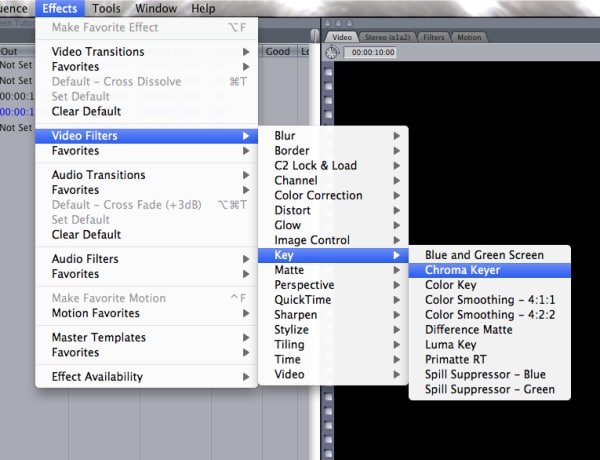
Final Cut Pro - это продвинутый видеоредактор для пользователей Mac. Он содержит отличный эффект зеленого экрана, который легко поможет вам заменить весь зеленый цвет в вашем видео на любое выбранное вами изображение/видео.
1. Нажмите "Файл"> "Импорт"> "Файлы", чтобы импортировать в программу видеоматериал с зеленым экраном и материал, которым вы хотите заменить зеленый фон. Затем поместите видео, которое вы хотите сделать фоном, на видеодорожку 1, а видео с зеленым экраном - на видеодорожку 2.
2. Дважды щелкните по отснятому материалу на дорожке 2, чтобы он отобразился в средстве просмотра. Затем перейдите в "Эффекты"> "Видеофильтры">"Ключ">"Хромакей", чтобы получить доступ к инструменту зеленого экрана.
3. Выберите вкладку "Хромакей" в окне просмотра. Затем выберите инструмент "Пипетка", чтобы выделить зеленую область в окне холста. Поэкспериментируйте с полем насыщенности и цвета в соответствии с вашими потребностями. Если вас все устраивает, вернитесь на вкладку видео и сохраните видео.
6. Photoshop
Стоимость: $49.99/месяц
Поддерживаемые ОС: Windows и Mac OS X
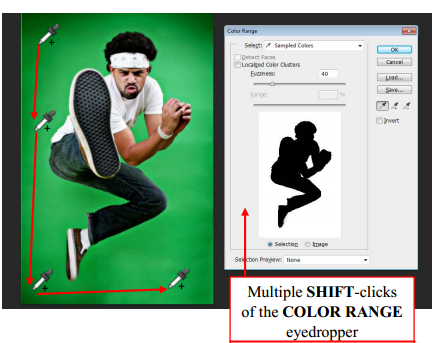
Поскольку PS в основном предназначен для редактирования фотографий, если вы снимаете фотографию с зеленым экраном, вы также можете использовать его для того, чтобы удалить зеленый фон и заменить его на новый. Перед простое руководство по этому процессу:
1. Откройте в программе изображение, с которого вы хотите удалить фон. Перейдите в "Выбрать" > "Цветовой диапазон".
2. Затем с помощью пипетки выделите область, которую хотите удалить. Удерживайте клавишу "Shift", нажимая и перетаскивая, а затем, добившись желаемого результата, нажмите "ОК". Если вы выбрали слишком большую область, удерживайте клавишу "Alt", щелкая и перетаскивая, чтобы отменить выделение частей.
3. Перейдите к "Выбрать" > "Инвертировать". Затем перейдите к "Уточнить край", чтобы отрегулировать гладкость края выреза. Нажмите "ОК", чтобы подтвердить настройки.
4. Еще раз перейдите к "Инвертировать" и нажмите клавишу "Backspace", чтобы удалить фон и перетащите изображение на новый фон.
Часть 3: Лучшие приложения для редактирования видео с зеленым экраном для iOS и Android
Если вы предпочитаете редактировать видео с зеленым экраном на мобильном телефоне, вы можете протестировать следующие приложения для редактирования видео с зеленым экраном для iOS и Android.
1. Green Screen by Do Ink
Стоимость: $2.99
Поддерживаемые ОС: iOS (iPad)
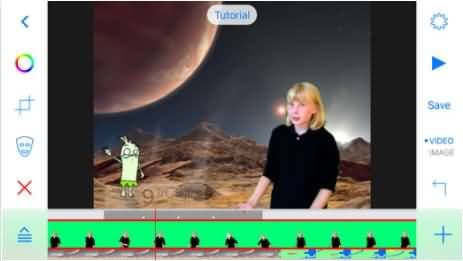
Green Screen by Do Ink - это простое в использовании приложение с эффектом зеленого экрана. Оно позволяет вам создавать невероятные видеоролики с зеленым экраном на вашем iPad. Вы можете воспользоваться камерой или импортировать предварительно записанные видео, фотографии и иллюстрации, чтобы получить фантастический результат.
2. Green Screen Movie FX
Стоимость: $1.99
Поддерживаемые ОС: iOS (iPad и iPhone)
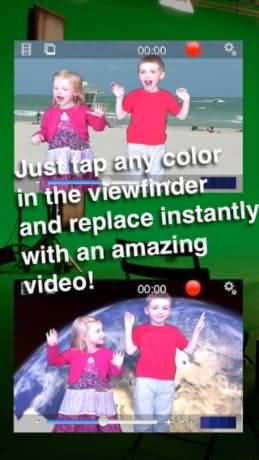
Green Screen Movie FX позволяет использовать эффект зеленого экрана легко, увлекательно и быстро. Вы можете просто выбрать цвета в видоискателе, коснувшись экрана, и сразу же заменить их на видео или изображение по вашему выбору. Завершив редактирование, вы можете с легкостью опубликовать свое видео в Facebook, Dropbox, Twitter или отправить кому-нибудь по электронной почте.
3. WeVideo
Стоимость: бесплатно
Поддерживаемые ОС: Android
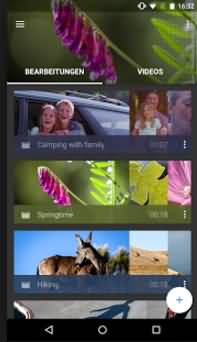
WeVideo недавно обновили свое приложение для Android и добавили новую функцию зеленого экрана. Одна из замечательных особенностей этого приложения заключается в том, что оно поддерживает облачные технологии, а это означает, что у вас всегда будет доступ ко всем своим мультимедийным файлам прямо на вашем устройстве Android. Кроме того, вы также можете использовать WeVideo онлайн для создания видео с зеленым экраном.
4. KineMaster
Стоимость: бесплатно или $4.99/месяц
Поддерживаемые ОС: iOS и Android

KineMaster - это профессиональный видеоредактор, который поддерживает добавление нескольких слоев изображения, видео и текста, а также, конечно, возможность композитинга видео с хромакеем. Как и в большинстве других видеоредакторов, помимо основных функций редактирования KineMaster позволяет обрезать и кадрировать, добавлять несколько аудиодорожек, фильтры LUT, хромакей (эффект зеленого экрана) и различные переходы и видеоэффекты. Вы можете использовать бесплатную пробную версию, но если вы хотите навсегда получить доступ ко всем функциям, вам понадобится оформить подписку за 4,99 доллара в месяц.
5. PocketVideo
Стоимость: бесплатно
Поддерживаемые ОС: iOS и Android
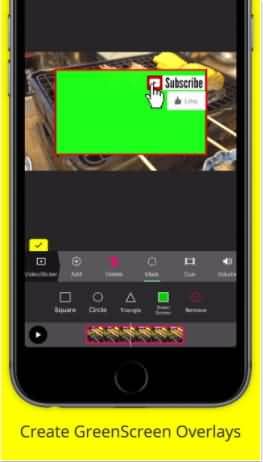
PocketVideo также является простым в использовании, но при этом мощным приложением для редактирования видео для устройств Android и iOS. Вы можете редактировать HD-видео продолжительностью до 10 минут. В приложении есть некоторые функции уровня десктопных программ, такие как картинка в картинке, наложение видео и наложение зеленого экрана. Вы можете добавлять анимированный текст и заголовки, фильтры и музыку из коммерческой бесплатной музыкальной библиотеки. Более того, вы можете легко регулировать продолжительность клипов и микшировать звук.
Выше представлены лучшие программы и приложения для редактирования видео с зеленым экраном, которые, по нашему мнению, будут очень полезными для хроматического кеинга, в том числе некоторые бесплатные программы и приложения для работы с видео с зеленым экраном для Windows, Mac, iPhone или телефонов Android, а также некоторые платные решения для хроматического кеинга. Надеюсь, что эта статья поможет вам подобрать для себя видеоредактор для работы с зеленым экраном. С Filmora вы также можете настроить режим наложения и непрозрачность, а также растушевку и толщину кромки. Помимо хроматического кеинга, вы также можете стабилизировать видео, записывать экран ПК, воспроизводить видео в обратном направлении и выполнять множество других действий. Скачайте и попробуйте программу прямо сейчас. Не забудьте попробовать новую версию Filmora для компоновки видео с зеленым экраном с помощью усовершенствованных настроек.

Простой в использовании и мощный видеоредактор для всех создателей видео. Создавать творческие видео так просто! Подробнее >>
Скачать Бесплатно Скачать Бесплатно



